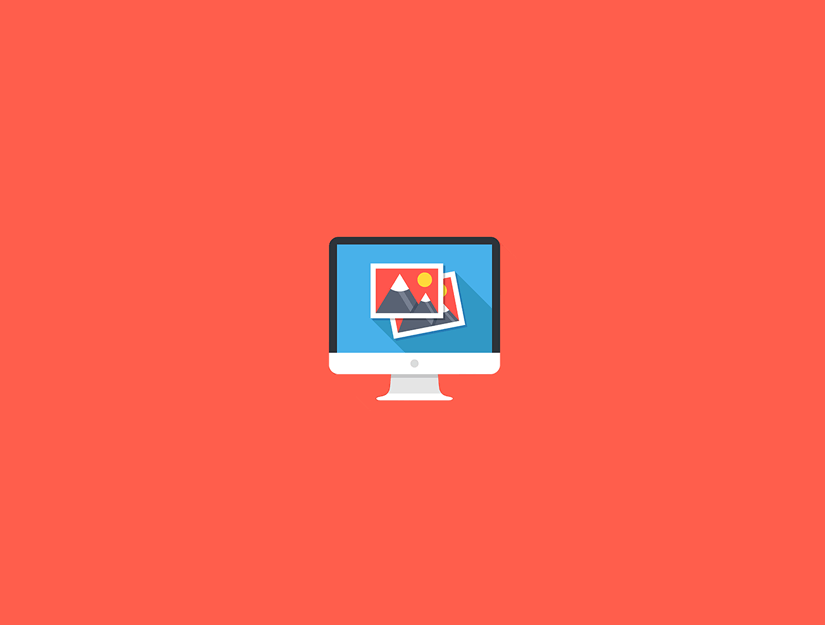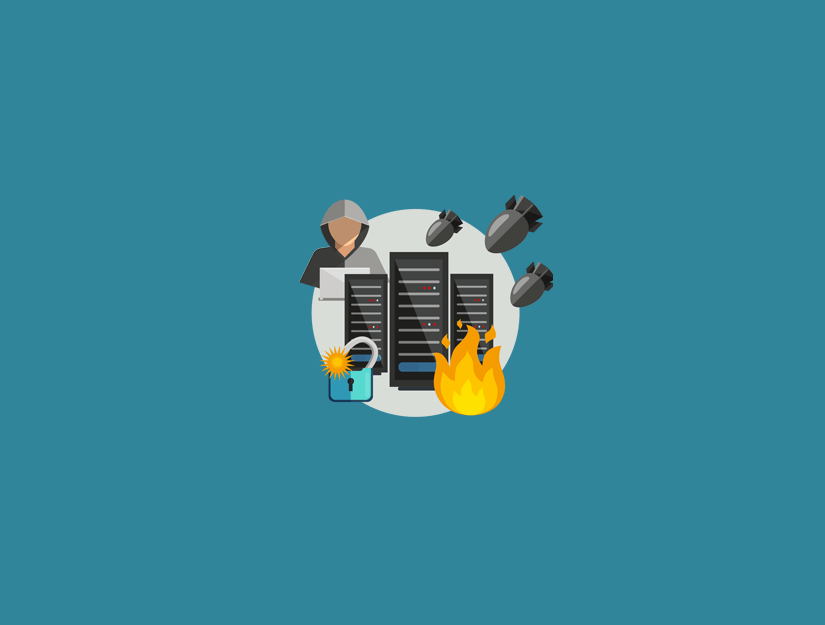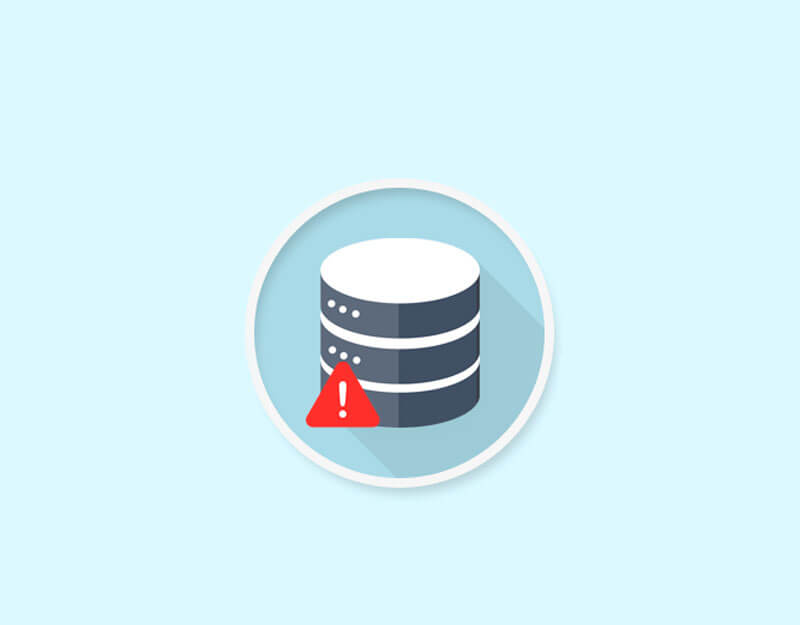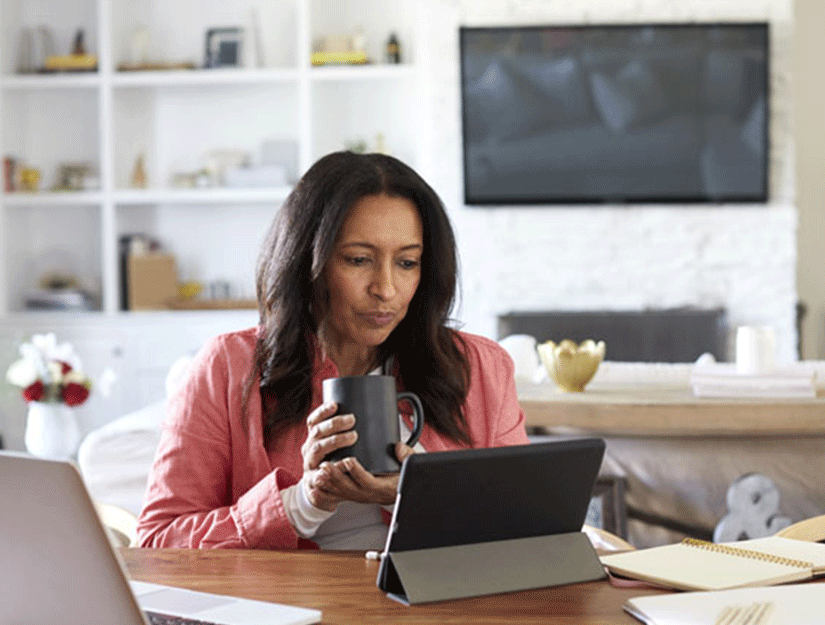Dış görüntüleri WordPress’te almak ister misiniz? Web sitenizi yakın zamanda bir platformdan diğerine taşıdıysanız, sayfalarınıza katıştırılmış harici resimlerin olması iyi bir ihtimaldir. Bu yazıda, dış görüntüleri WordPress’te nasıl içe aktaracağımızı açıklayacağız.
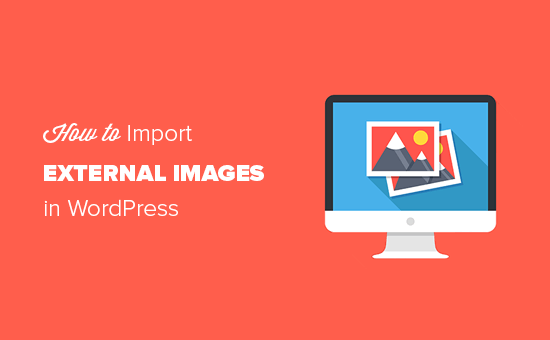
Harici Görüntüleri Ne Zaman ve Neden İçe Aktarmanız Gerekiyor?
Harici görüntüler, içeriğinize gömülü, ana sitenizden farklı bir web sitesinden veya URL’den yüklenen resimlerdir.
En sık olarak, WordPress kullanıcıları web sitelerini Blogger , Weebly , Joomla veya WordPress.com gibi diğer platformlardan geçirdikten sonra harici görüntülerle karşılaşırlar .
Varsayılan olarak, WordPress ithalatçılarından birini kullanıyorsanız, görüntüleri içe aktarmaya çalışır. İçe aktarılan görüntüleri WordPress yönetici alanınızdaki Medya »Kütüphane sayfasını ziyaret ederek görebilirsiniz .
Tüm resimlerinizin zaten orada olduğunu görüyorsanız, ancak posta URL’si eski kaynağa bağlanıyorsa, bu makaleye ihtiyacınız yoktur. Bunun yerine, Velvet Blues Update URL’leri eklentisini kullanarak URL’leri güncellemeniz gerekir .
Ancak, WordPress ortam kitaplığınıza aktarılmış görüntüler göremiyorsanız, okumaya devam edin; size bu harici görüntüleri nasıl içe aktaracağınızı göstereceğiz.
Dış Görüntüleri WordPress’e Alma
Yapmanız gereken ilk şey, Resimleri Otomatik Yükleme eklentisini yüklemek ve etkinleştirmek .
Etkinleştirmeden sonra , eklenti ayarlarını gözden geçirmek için Ayarlar »Görüntüleri Otomatik Yükleme sayfasını ziyaret etmeniz gerekir .
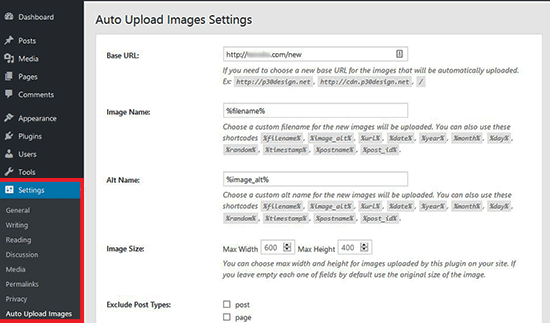
Varsayılan ayarlar çoğu kullanıcı için işe yarar, ancak gerektiğinde bunları değiştirebilirsiniz.
Eklenti görüntüleri varsayılan WordPress ortam yükleme klasörünüze aktaracaktır. Bunu, farklı bir temel URL sağlayarak değiştirebilirsiniz. Bunun dışında, dosya adını, resim alt etiketini, resim boyutunu ve yazı tiplerini hariç tutmanıza da izin verir.
İşiniz bittiğinde, ayarlarınızı kaydetmek için Değişiklikleri Kaydet düğmesine tıklamayı unutmayın .
Daha sonra, harici görüntüleri içeren yayınları veya sayfaları güncellemeniz gerekecektir. Bu manuel bir işlem olduğundan, çok fazla içeriğiniz varsa sıkıcı olabilir.
Neyse ki, tüm yayınları dış görüntülerle güncellemenin hızlı bir yolu var. Basitçe gidin Mesajlar »Tüm Mesajlar sayfasında ve sonra tıklayın Ekran Seçenekleri üstündeki düğme.
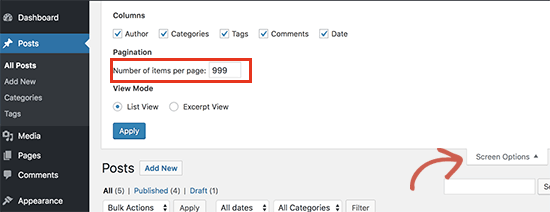
‘Sayfa başına öğe sayısı’ alanındaki sayıyı 999’a yükseltmeniz ve Uygula düğmesini tıklamanız gerekir .
WordPress sayfayı yeniden yükleyecek ve bu sefer bir seferde 999 gönderi gösterecek. Ardından, tüm gönderilerinizi seçmeniz ve ardından toplu işlemler menüsünün altındaki Düzenle seçeneğini seçmeniz gerekir .
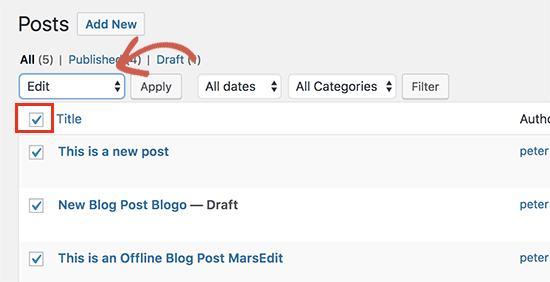
Bundan sonra Uygula düğmesini tıklamanız gerekir . WordPress, seçilen tüm mesajların yer aldığı hızlı bir düzenleme kutusu gösterecektir. Güncelle düğmesine tıklamanız yeterlidir ve WordPress tüm yayınlarınızı güncelleyecektir.
Unutmayın, gördüğünüz toplu düzenleme ayarlarında ayarların hiçbirini değiştirmeyin. Sadece Güncelle’ye tıklamanız yeterli.
Bu işlem, seçili tüm yayınları kontrol etmek ve harici görüntüleri buldukça içe aktarmak için eklentiyi tetikler.
999’dan fazla yayınınız varsa, kalan mesajları seçmek için bir sonraki sayfayı ziyaret etmeniz gerekecektir.
Umarız bu makale dış görüntüleri WordPress’te nasıl içe aktaracağınızı öğrenmenize yardımcı olmuştur.
Bu makaleyi beğendiyseniz, lütfen WordPress video eğiticileri için YouTube Kanalımıza abone olun . Bizi Twitter ve Facebook’ta da bulabilirsiniz .